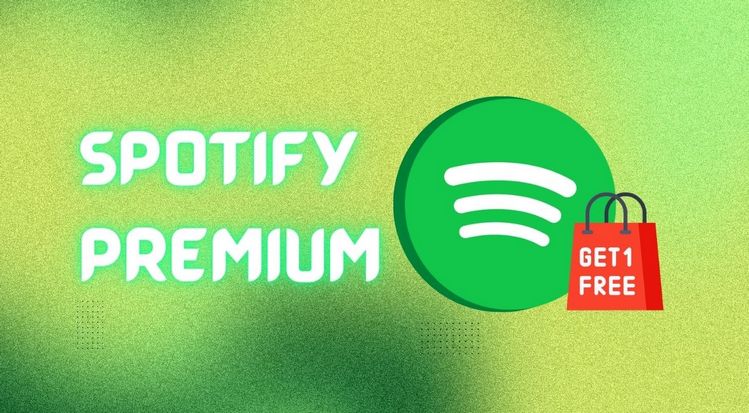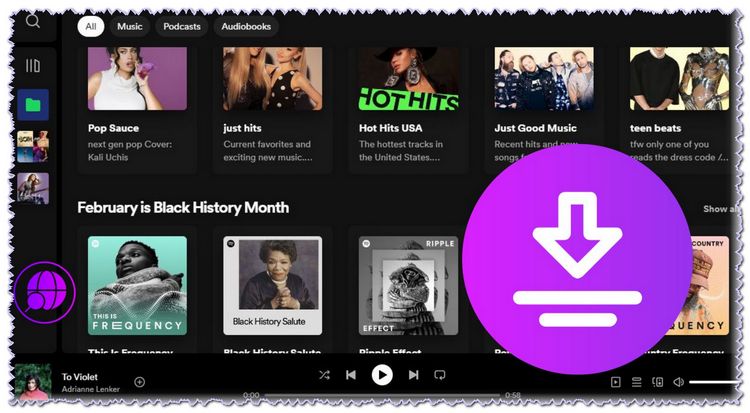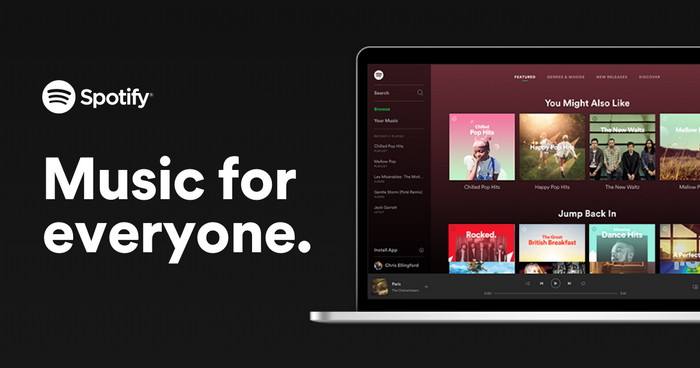¡Spotify me cerró sesión? ¡Solucionado!
Spotify ha revolucionado la forma en que escuchamos música, proporcionando a los usuarios una vasta biblioteca de canciones y listas de reproducción personalizadas. Sin embargo, puede resultar frustrante cuando cierras sesión inesperadamente en tu cuenta de Spotify. En este artículo, exploraremos las posibles razones detrás de tales eventos y proporcionaremos soluciones para ayudarte a volver a disfrutar de tus canciones favoritas de Spotify sin interrupciones. Además, también presentaremos una forma de escuchar Spotify en varios dispositivos simultáneamente pero sin riesgo de cerrar sesión en la cuenta de Spotify.
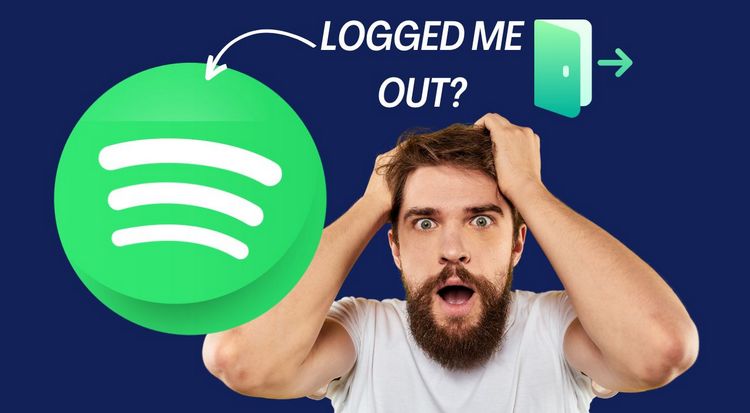
Parte 1: Razones por las que Spotify me ha desconectado
Medidas de seguridad: Una de las razones principales por las que Spotify desconecta a los usuarios es para garantizar la seguridad de sus cuentas. Si Spotify detecta actividad sospechosa o no autorizada, como varios intentos de inicio de sesión desde ubicaciones diferentes, puede desconectarte automáticamente para proteger tu cuenta de posibles amenazas.
Restablecimiento de contraseña: Otra razón común por la que se desconecta de Spotify es cuando tú o alguien con acceso a tu cuenta inicia un restablecimiento de contraseña. Esto puede suceder si olvidas tu contraseña y solicitas un enlace de restablecimiento o si alguien obtiene acceso no autorizado a tu cuenta y trata de cambiar la contraseña. Restablecer la contraseña te ayuda a recuperar el control y evitar que personas no autorizadas accedan a tu cuenta.
Actualizaciones de dispositivos o aplicaciones: Cuando Spotify lanza actualizaciones para sus aplicaciones móviles o de escritorio, es posible que los usuarios deban volver a iniciar sesión después de instalar la actualización. Este es un procedimiento estándar para garantizar que la aplicación funcione sin problemas con las últimas funciones y mejoras. Actualizar la aplicación garantiza que tengas acceso a todas las nuevas funciones y correcciones de errores proporcionadas por Spotify.
Inactividad: Spotify puede desconectarte si tu cuenta permanece inactiva durante un período prolongado. Esta es una medida de seguridad diseñada para proteger tu cuenta contra accesos no autorizados en caso de que la dejes abierta en un dispositivo compartido o olvides cerrar la sesión después de usar una computadora pública.
Problemas de conexión: Interrupciones temporales en tu conexión a Internet pueden hacer que Spotify te desconecte. Si la aplicación no logra establecer una conexión estable con los servidores de Spotify, puede resultar en una desconexión forzada. Estos problemas de conexión pueden ser causados por diversos factores, como congestión de red, señal Wi-Fi débil o problemas con tu proveedor de servicios de Internet.
Parte 2: Soluciones al problema de que Spotify me ha desconectado
Solución 1: Verifica tu conexión a Internet
Una de las razones principales por las que se desconecta de Spotify es una conexión a Internet débil o inestable. Para resolver este problema, sigue estos pasos:
• Verifica tu conexión a Internet: Asegúrate de tener una conexión a Internet estable abriendo un navegador web y visitando un sitio web. Si no puedes cargar ningún sitio web, soluciona los problemas de tu conexión a Internet antes de continuar.
• Reinicia tu enrutador/módem: Apaga tu enrutador o módem, espera unos segundos y luego vuelve a encenderlo. Esto puede ayudar a refrescar la conexión y resolver cualquier problema temporal.
• Conéctate a una red diferente: Si es posible, cambia a una red Wi-Fi diferente o utiliza datos móviles para ver si el problema persiste. Esto ayudará a determinar si el problema es específico de tu red.
Solución 2: Borra la caché y las cookies
Los datos almacenados en caché y las cookies a veces pueden interferir con el proceso de inicio de sesión de Spotify. Borrarlos puede resolver el problema. Así es cómo:
#En una computadora:
Paso 1 Abre el reproductor web de Spotify en un navegador.
Paso 2 Haz clic en el icono de bloqueo o "Seguro" en la barra de direcciones.
Paso 3 En el menú desplegable, haz clic en "Cookies" o "Configuración del sitio".
Paso 4 Encuentra y haz clic en la opción para borrar cookies o datos del sitio.
Paso 5 Reinicia Spotify e intenta iniciar sesión nuevamente.
#En un dispositivo móvil:
Paso 1 Abre la configuración de tu dispositivo.
Paso 2 Navega hasta la sección "Aplicaciones" o "Administrador de aplicaciones".
Paso 3 Localiza y selecciona Spotify de la lista de aplicaciones instaladas.
Paso 4 Toca "Almacenamiento" o "Borrar caché".
Paso 5 Reinicia Spotify e intenta iniciar sesión nuevamente.
Solución 3: Verifica si hay actualizaciones de la aplicación
Asegúrate de tener la última versión de la aplicación de Spotify instalada en tu dispositivo. Mantener tu aplicación actualizada reduce la probabilidad de encontrar problemas de compatibilidad que podrían provocar desconexiones inesperadas.
#En una computadora:
Paso 1 Abre la aplicación de escritorio de Spotify.
Paso 2 En la esquina superior izquierda, haz clic en "Spotify" (macOS) o en el icono de flecha hacia abajo (Windows).
Paso 3 Selecciona "Acerca de Spotify" o "Buscar actualizaciones".
Paso 4 Si hay una actualización disponible, sigue las indicaciones para instalarla.
Paso 5 Después de la actualización, intenta iniciar sesión nuevamente.
#En un dispositivo móvil:
Paso 1 Abre la tienda de aplicaciones en tu dispositivo (App Store para iOS o Google Play Store para Android).
Paso 2 Busca "Spotify" y abre la página de la aplicación.
Paso 3 Si hay una actualización disponible, haz clic en el botón "Actualizar".
Paso 4 Una vez que se complete la actualización, vuelve a abrir la aplicación e intenta iniciar sesión.
Solución 4: Cierra la sesión en todos los dispositivos conectados
Aunque es posible conectar tu cuenta de Spotify a varios dispositivos, resolver el problema de ser desconectado inesperadamente a menudo se puede lograr cerrando la sesión en cualquier dispositivo no utilizado. Similar a otras aplicaciones populares, Spotify ofrece la opción de cerrar la sesión de tu cuenta en todos los dispositivos vinculados simultáneamente.
Para cerrar la sesión de tu cuenta de Spotify en todos los dispositivos conectados, sigue los pasos que se detallan a continuación:
Paso 1 Abre el navegador web en tu computadora y ve al sitio web oficial de Spotify.
Paso 2 Inicia sesión en tu cuenta de Spotify utilizando tus credenciales. Una vez que hayas iniciado sesión, localiza y selecciona la opción "Resumen de la cuenta", que generalmente se encuentra en el lado izquierdo de la pantalla.
Paso 3 Busca el botón "Cerrar sesión en todas partes" y haz clic en él. Esta acción cerrará la sesión de tu cuenta en todos los dispositivos y plataformas en los que estés conectado actualmente.
Paso 4 Después de completar el proceso de cierre de sesión, procede a iniciar sesión en tu cuenta de Spotify utilizando tu dispositivo principal y verifica si puedes iniciar sesión correctamente sin ningún problema.
Solución 5: Restablece tu contraseña de Spotify
Si no puedes iniciar sesión o sospechas que alguien ha obtenido acceso no autorizado a tu cuenta, restablece tu contraseña de inmediato. Utiliza una contraseña sólida y única que incluya una combinación de letras mayúsculas y minúsculas, números y caracteres especiales. Evita utilizar información fácilmente adivinable como cumpleaños o nombres. Sigue estos pasos:
Paso 1 Visita el sitio web de Spotify utilizando un navegador web.
Paso 2 Haz clic en "Iniciar sesión" en la esquina superior derecha.
Paso 3 En la página de inicio de sesión, haz clic en el enlace "¿Olvidaste tu contraseña?".
Paso 4 Ingresa la dirección de correo electrónico asociada con tu cuenta de Spotify y haz clic en "Enviar".
Paso 5 Revisa tu bandeja de entrada de correo electrónico en busca de un correo electrónico de restablecimiento de contraseña de Spotify.
Paso 6 Abre el correo electrónico y sigue las instrucciones proporcionadas para restablecer tu contraseña.
Paso 7 Una vez que hayas restablecido tu contraseña, vuelve a la página de inicio de sesión de Spotify e ingresa tus nuevas credenciales.
Solución 6: Contacta con el soporte de Spotify
Si has probado las soluciones anteriores y continúas experimentando desconexiones frecuentes, es recomendable comunicarte con el soporte al cliente de Spotify. Ellos pueden investigar el problema más a fondo y proporcionarte orientación específica basada en los detalles de tu cuenta.
Consejos extra: Disfruta de Spotify en varios dispositivos sin el riesgo de ser desconectado
¿Quieres disfrutar de canciones de Spotify simultáneamente con varias personas en diferentes ubicaciones sin que te desconecten de tu cuenta? Si tienes varios usuarios de Spotify, la mejor opción es actualizar a una cuenta familiar, que permite que hasta seis miembros de la familia la utilicen. Sin embargo, es importante tener en cuenta que Spotify requiere que todos los usuarios de la cuenta familiar vivan bajo el mismo techo. Spotify verifica regularmente la ubicación de sus usuarios, especialmente durante la aceptación de invitaciones al plan familiar o cuando el administrador del plan cambia su dirección. La falta de verificación de la ubicación puede resultar en la suspensión de cuentas familiares Premium, lo que hace que sea un proceso engorroso.
Sin embargo, si estás buscando una solución que permita a varias personas reproducir canciones de Spotify en diferentes lugares simultáneamente, una mejor opción es utilizar el TunePat Spotify Converter. Este método funciona para cualquier usuario de Spotify, incluidos aquellos que utilizan la versión gratuita. Esta fantástica herramienta está diseñada para ayudarte a exportar tus canciones o podcasts favoritos de Spotify y guardarlos localmente en varios formatos, como MP3, AAC, FLAC, WAC, AIFF o ALAC. Las canciones convertidas se pueden cargar, guardar, transferir y compartir fácilmente. Con este enfoque, puedes compartir tu lista de reproducción de Spotify con cualquier persona y reproducirla sin conexión a Internet.

TunePat Spotify Converter
TunePat Spotify Converter permite a los usuarios convertir y obtener canciones o podcasts de Spotify desde el reproductor web de Spotify y luego guardarlas de manera permanente.
Paso 1 Ejecuta TunePat Spotify Converter y también se abrirá el reproductor web de Spotify integrado. Sigue las instrucciones en pantalla para iniciar sesión en tu cuenta de Spotify. Después de eso, podrás ver la interfaz como si estuvieras accediendo a Spotify desde un navegador.
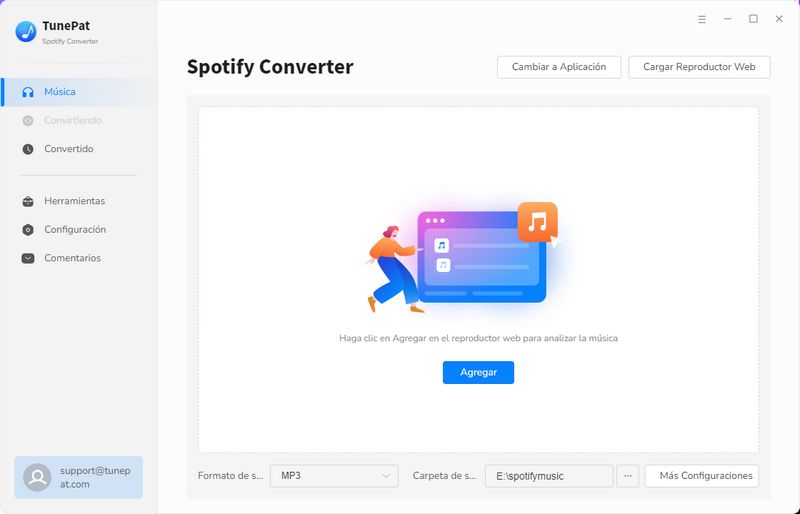
Paso 2 A continuación, regresa a la interfaz principal del programa y selecciona el botón "Configuración" en la esquina inferior izquierda. Aquí necesitas completar la configuración de algunos parámetros de salida importantes. Si no tienes requisitos específicos para los parámetros, también puedes dejar sin cambios las opciones relevantes. Luego, el formato de salida predeterminado será "Auto". Puedes obtener el mismo audio que los parámetros del archivo fuente en este modo, y la velocidad de conversión es la mejor.
Los parámetros para tu selección son los siguientes:
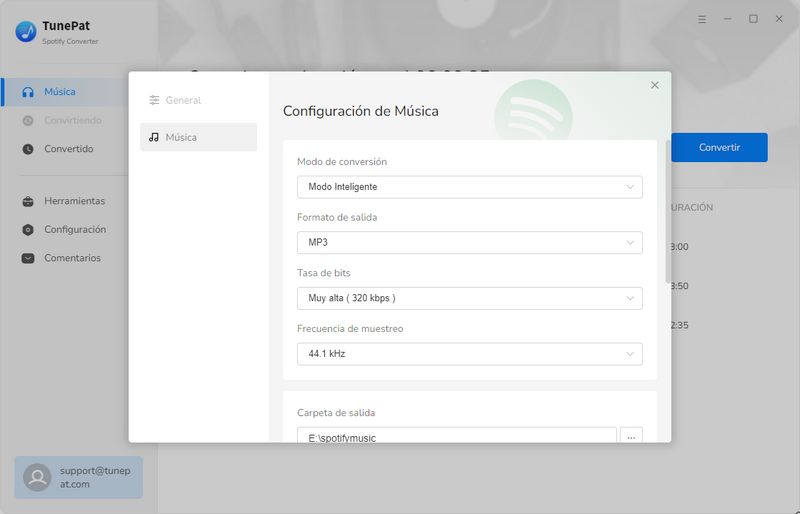
Paso 3 Vuelve a la interfaz del reproductor web de Spotify después de completar la configuración. Encuentra la canción de Spotify, álbum, artista, lista de reproducción o podcast que deseas convertir aquí. Elige el botón "Haga clic para agregar".
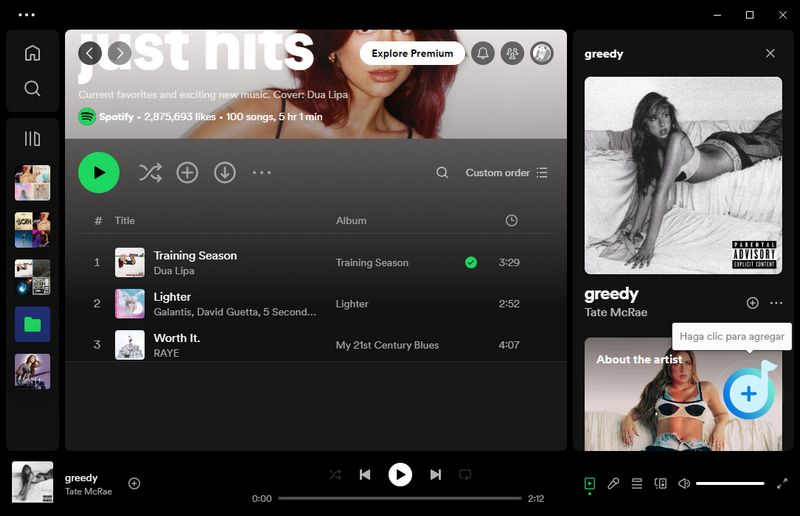
Paso 4 TunePat comenzará automáticamente a analizar el enlace y cargará todas las canciones de la página actual en la ventana emergente como se muestra en la figura a continuación. Marca los títulos que deseas y haz clic en "Agregar".
La pista seleccionada se agregará a la página principal del programa. Si ya has seleccionado el elemento que deseas convertir, haz clic directamente en el botón azul "Convertir". Si deseas seguir agregando otras canciones, haz clic en el botón "Agregar" que está al lado.
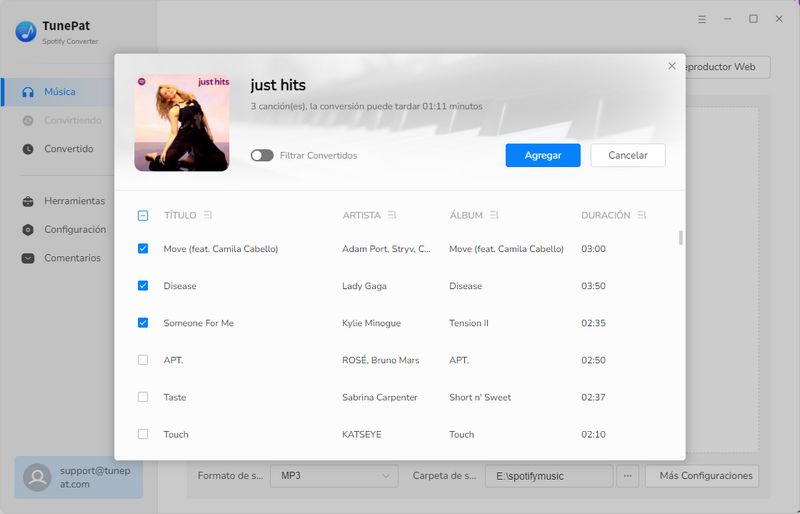
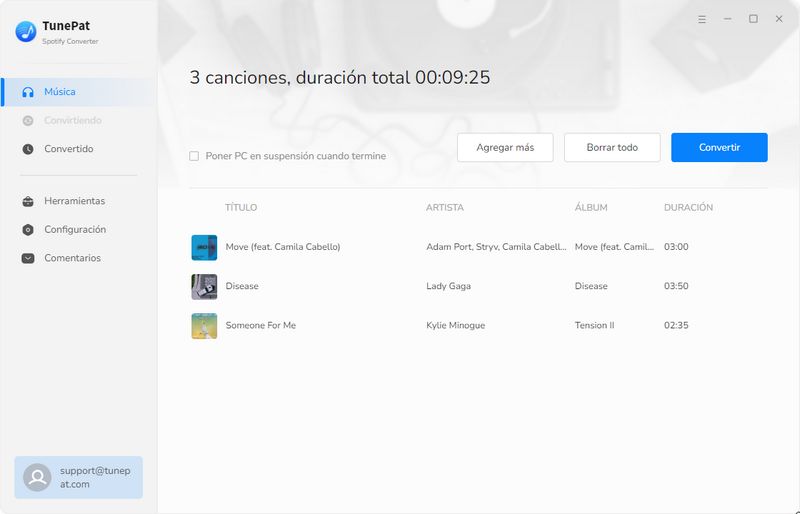
Paso 5 Después de iniciar la conversión, podrás ver información detallada de las canciones, incluido el título, artista, álbum y duración de la canción. En la parte superior también se mostrará el progreso de conversión específico, el porcentaje de canciones convertidas, el número de canciones convertidas y el tiempo aproximado requerido.
Una vez que se complete la conversión, ve al módulo "Convertido" (lado izquierdo de la barra de menú) para navegar por los elementos convertidos. Y puedes transferir la música de Spotify convertida a una USB para guardarla, y luego conectarla a un automóvil, altavoz inteligente, televisor inteligente u otros dispositivos para reproducirla.
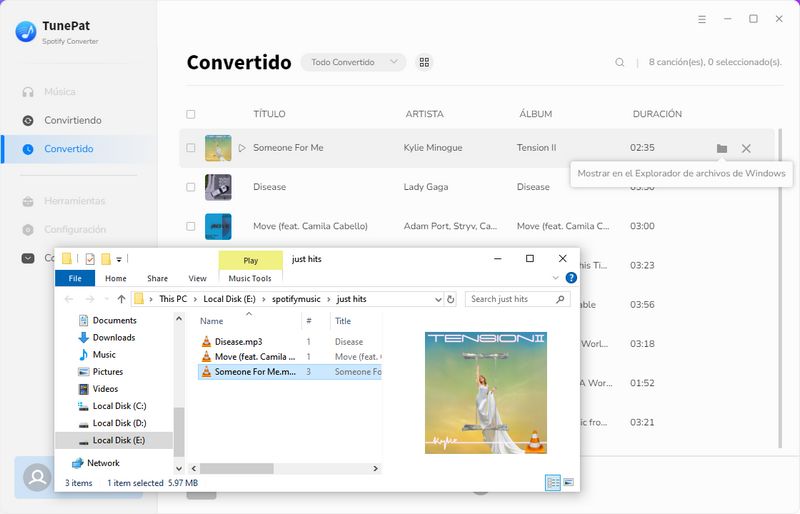
Conclusión
Experimentar problemas de inicio de sesión puede ser frustrante, pero con las soluciones descritas en este artículo, deberías poder recuperar el acceso a tu cuenta de Spotify. Comienza verificando tu conexión a Internet, borrando la caché y las cookies, y asegurándote de tener la última versión de la aplicación. Si es necesario, restablece tu contraseña o contacta con el Soporte de Spotify para obtener más ayuda. Recuerda proporcionar la mayor cantidad de detalles posible al buscar ayuda.
Además, te recomendamos probar una herramienta llamada TunePat Spotify Converter. Esta herramienta es muy recomendada ya que te permite guardar tus listas de reproducción favoritas de Spotify de forma permanente. Con TunePat, tú y tus seres queridos pueden disfrutar de Spotify desde diferentes ubicaciones sin ser desconectados de tu cuenta de Spotify. Instala el programa en tu computadora con Windows o Mac ahora, y luego podrás disfrutar de tu música de Spotify preferida en cualquier reproductor de medios o dispositivo.